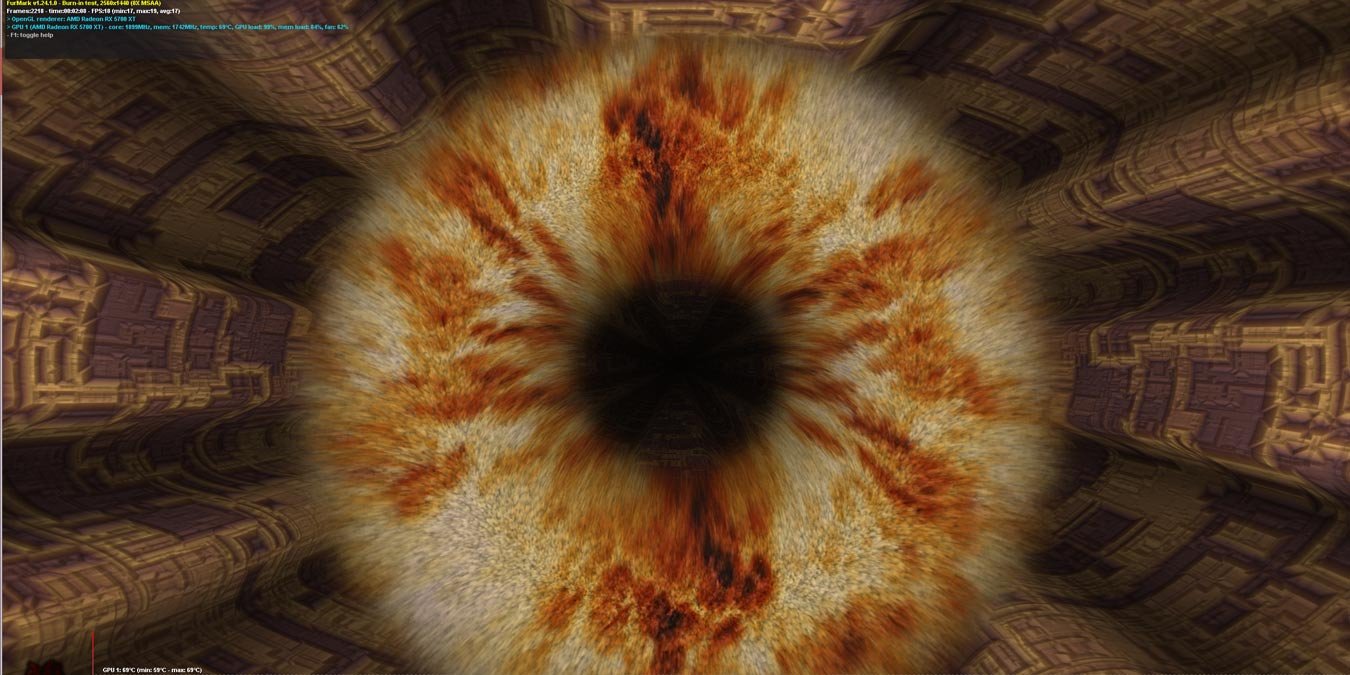Существует множество инструментов для тестирования ваших видеокарт или графических процессоров в Windows 10. Если вы занимаетесь разгоном, мы рекомендуем использовать что-то вроде теста Heaven или 3DMark, чтобы увидеть, достигаются ли ваши работы с желаемой частотой кадров при желаемой температуре .
FurMark может выглядеть похоже на эти инструменты, но на самом деле это скорее стресс-тест, чем инструмент сравнительного анализа. Какая разница? FurMark будет сильнее нагружать ваш графический процессор и потреблять больше энергии, что делает его хорошим способом проверить, стабильна ли ваша видеокарта при стандартных настройках.
Если вы подозреваете, что оборудование вашего графического процессора неисправно, протестируйте его в FurMark, и вы быстро найдете ответы. Это также хороший способ проверить управление теплом вашего графического процессора и дать вам представление о том, может ли вам потребоваться модернизация системы охлаждения. Он доводит ваш графический процессор до предела, чтобы проверить его стабильность.
Примечание : по этим причинам мы не рекомендуем использовать FurMark для разогнанных графических процессоров, а только для стресс-тестирования графического процессора со стандартными настройками. Имея это в виду, вот как можно провести стресс-тест вашего графического процессора с помощью FurMark.
Чтобы протестировать разогнанный графический процессор, ознакомьтесь с нашим руководством на странице как проводить бенчмаркинг с помощью Heaven.
Настройка FurMark
1. Загрузите и установите FurMark .
2. Откройте FurMark, и вы увидите различные настройки, с которыми можно поиграть. Вам следует оставить большинство из них такими, какие они есть, если вы просто хотите провести обычный стресс-тест графического процессора.
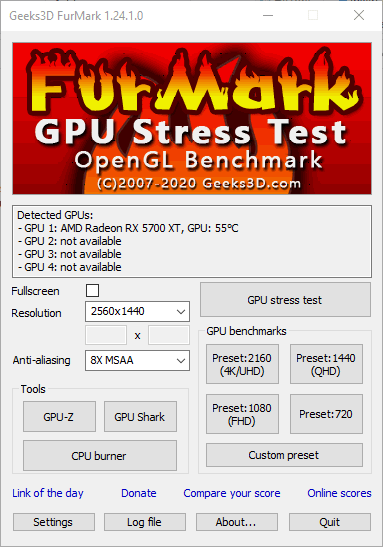
3. Единственное, что вы, возможно, захотите изменить в меню «Настройки», — это установить флажок «Тревога по температуре графического процессора», который будет выдавать предупреждение, когда ваш графический процессор достигнет определенной температуры. (Я установил температуру 95°C, которую мой графический процессор определенно не должен достигать.)
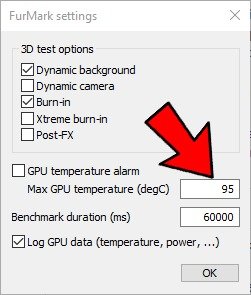
4. Чтобы запустить стресс-тест по умолчанию на основе разре
Contents
Настройка FurMark
запускаете игры, выберите соответствующий пресет в поле «Бенч-тесты графического процессора».На вашем экране появится нечто похожее на гигантский пончик, покрытый кошачьей шерстью. (Все это выглядит странно, как заставка Windows 95.)
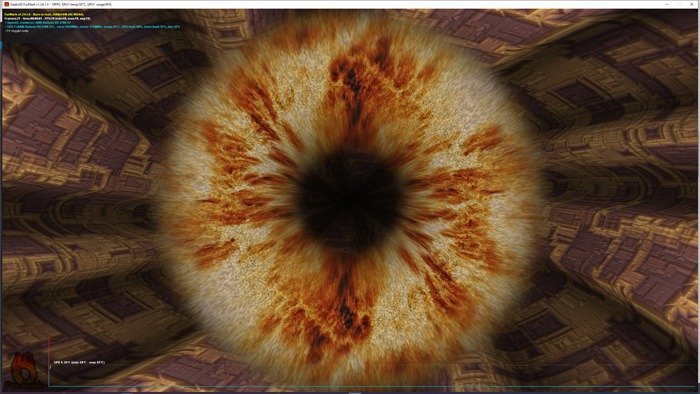
Стресс-тест будет постепенно увеличивать энергопотребление вашего графического процессора, и вы увидите, как температура вашего графического процессора повышается. Как правило, если вы можете без проблем запустить стресс-тест FurMark в течение 30 минут, это означает, что ваша видеокарта работает должным образом.
5. Следите за загрузкой вашего графического процессора в верхнем левом углу (она должна составлять около 100 процентов), а также за диаграммой внизу, чтобы отслеживать температуру.
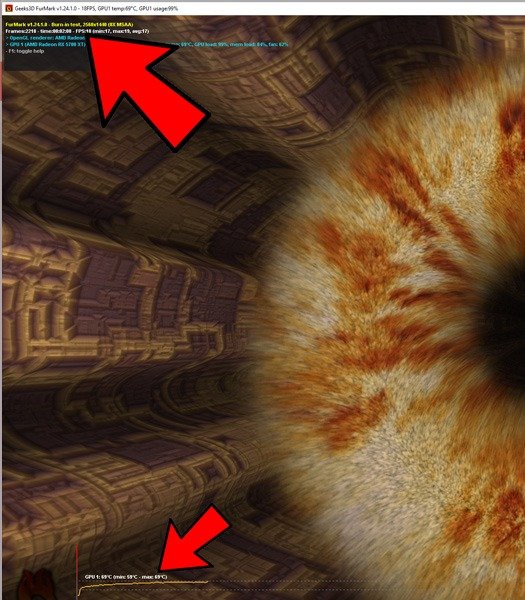
Во время стресс-теста есть несколько явных признаков того, что с вашим графическим процессором проблемы.
Первым и наиболее очевидным признаком проблем с оборудованием является сбой FurMark или сбой вашего компьютера. Если это происходит несколько раз при запуске стресс-теста, возможно, у вас неисправен графический процессор или блок питания (блок питания).
Более тонкими признаками проблем с графическим процессором могут быть визуальные артефакты и сбои на экране во время теста.
Если ваш графический процессор (не разогнанный) во время предварительной настройки стресс-теста нагревается выше 90–95 °C, вам следует подумать об улучшении ситуации с охлаждением — либо установив кулер для вашего графического процессора, либо улучшив вентилятор. компоновку вашего корпуса или приобретите другой корпус для ПК с лучшим охлаждением.
Читайте также: APU, CPU или GPU: что лучше для игр?
Часто задаваемые вопросы
1. Может ли FurMark повредить мой графический процессор?
FurMark, скорее всего, нагружает ваш графический процессор сильнее, чем большинство игр — в этом суть стресс-теста. Однако на самом деле это не должно повредить ваш графический процессор, поскольку ваш графический процессор должен иметь средства защиты, которые автоматически снижают тактовую частоту при достижении определенных температур.
Вполне вероятно, что ваш графический процессор выйдет из строя или упадет тактовую частоту, прежде чем вы сможете нанести ему какой-либо ущерб с помощью FurMark. Однако, как мы уже говорили ранее, вам не следуетиспользовать FurMark с разогнанным графическим процессором из соображений стабильности.
2. Является ли FurMark вирусом?
Для тех из нас, кто в курсе, это звучит как безумный вопрос, но на протяжении многих лет производители графических процессоров называли FurMark «тепловым вирусом», выражая обеспокоенность по поводу того, насколько сильно он нагружает графические процессоры.
Ответ: нет, FurMark, конечно, не является вирусом, хотя его ярлык «тепловой вирус» в некоторой степени оправдан, поскольку он создает ситуации, которые никоим образом не отражают повседневное использование. Опять же, мы подчеркиваем, что FurMark — это способ проверить наличие неисправностей в вашем графическом процессоре, а не проверить его производительность как таковую.
3. Есть ли альтернативы FurMark?
Конечно, они есть, и некоторые люди их предпочитают. Небесный эталон от Unigine — хорошая альтернатива, которая менее энергозатратна и в то же время дает вам результаты тестов, которые вы можете сравнить с другими пользователями. Если вам нужен просто тест, а не полноценный стресс-тест, то 3DMark Тайм Шпион тоже будет хорошим вариантом.
Если вы хотите и дальше углубляться в мир графических процессоров, мы составили список из исправления, когда ваша видеокарта не работает , как и должно быть. Мы также можем показать вам, как остыть и настроить процессор с помощью Throttlestop .